댓글 서비스 disqus에 등록된 사이트 제거하는 방법
안녕하세요. 비스카이비전입니다. 블로그에 예전에 사용하던 disqus 댓글 기능을 다시 붙였습니다. 참고로 disqus는 사이트에 파워풀한 댓글 기능을 손쉽게 달 수 있게 도와주는 서비스입니다. disqus 댓글 기능에 추가로 광고가 붙는 것이 싫어서 떼어냈기 때문에, 이번에는 월 11달러 유료 결제를 하면서 ads free로 달았습니다.
관련 글 - To. '디스커스(disqus) 댓글창 다는 것이 좋을까?' 고민하시는 분들께
제가 다시 disqus 댓글을 블로그에 추가하게 된 이유는 방문자분들과의 소통을 조금 더 원활하게 하기 위함입니다. 티스토리 회원이 아닌 이상 티스토리 블로그에 댓글을 남기는 것은 여간 귀찮은 일이 아닙니다. 무엇보다도 댓글에 답변이 달렸나 확인하려면 굉장한 정성을 들여야만 가능합니다. 저 같은 경우는 개인 도메인을 사용하다 보니 티스토리 회원들도 댓글을 남기는 것이 쉽지 않습니다. 개인 도메인을 사용하는 티스토리 블로그의 경우 티스토리 로그인이 풀리는 현상이 있기 때문입니다. 마치 비회원인 것처럼 댓글을 달아야 하기 때문에 많이 불편합니다. 다시 로그인을 유지하기 위한 방법은 있지만, 많이 거추장스럽습니다.
관련 글 - 티스토리 2차 도메인 사용시 발생하는 문제와 대처법 소개
그래서 결국 다시 disqus로 돌아왔습니다. disqus는 구글 로그인, 페이스북 로그인 등으로 로그인해서 댓글을 달 수 있기 때문에 비교적 편리합니다. 또한 댓글에 답변이 달린 것도 이메일 알림을 받을 수 있기 때문에 쉽게 알아채릴 수 있습니다. 앞으로 비스카이비전에 댓글 많이 남겨주시면 감사하겠습니다. 제가 한 달에 13,000원 정도 지출하는 것이 안 아깝도록 도와주세요.^^
배경 설명이 길었습니다. 오늘 포스팅 주제는 disqus에 잘못 올라가 있는 사이트를 제거하는 방법입니다. 예전에 실수로 같은 블로그를 여러 차례 등록을 했더라고요. 그렇게 등록된 사이트들을 제거하는 방법을 공유해드리려고 합니다. 어디서 제거할 수 있는지 잘 못 찾겠더라고요.
disqus에 등록된 사이트 제거 방법
1. 상단 내비게이션바에서 Your Sites를 클릭한 후 제거할 사이트를 선택합니다.

2. 그 다음에 상단 내비게이션바에서 [Settings]를 클릭하신 후에 좌측 메뉴바에서 [Advanced]를 클릭합니다.
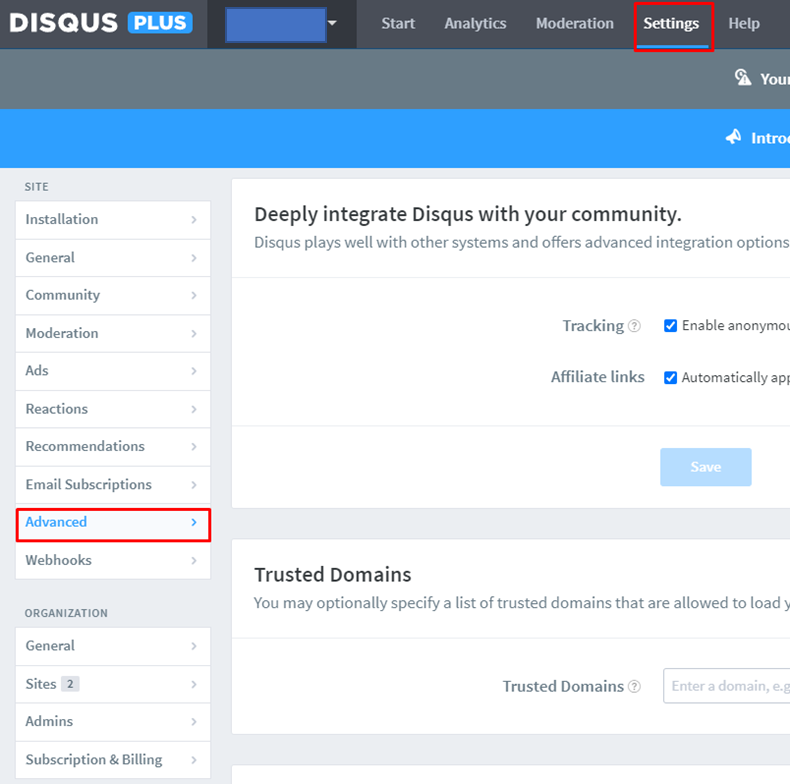
3. 하단에서 Delete from Disqus라는 요소를 찾으실 수 있을 것입니다. [Delete Site and comments] 버튼을 클릭합니다.
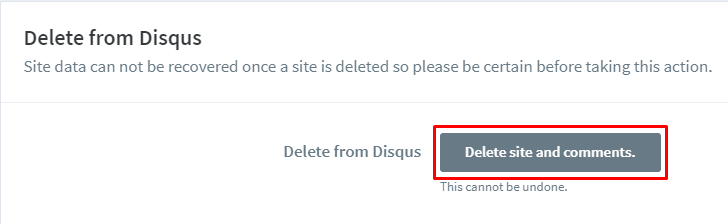
4. 삭제 이유를 선택한 후 비밀번호를 입력하면 사이트 삭제가 완료됩니다.
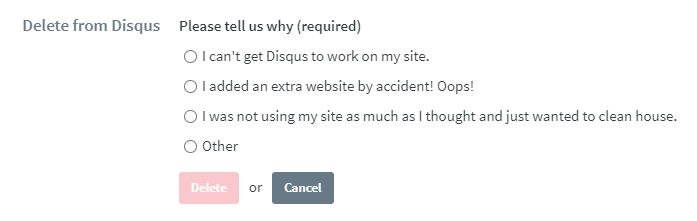
사이트 제거와 함께 그 사이트에 남겨졌던 디스커스 댓글들도 모두 지워지니 잘 사용하셨던 분들은 신중을 기하시기 바랍니다. 이상으로 디스커스에 등록된 사이트를 제거하는 방법에 대한 포스팅이었습니다. 감사합니다.